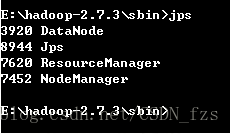版权声明:本文为博主原创文章,未经博主允许不得转载。 https://blog.csdn.net/CSDN_fzs/article/details/78985586
Hadoop是大数据的核心武器,下面来介绍在Windows环境下Hadoop的安装和配置
1.下载Hadoop
2.解压
hadoop-2.7.3.tar.gz 点右键“解压到hadoop-2.7.3”
文件夹路径 xxx/xxxx/hadoop-2.7.3
复制hadoop-2.7.3文件夹到 d盘 或者 e盘 的根目录 (在这里我安装到了E盘)
3.原版的Hadoop不支持Windows系统,我们需要修改一些配置方便在Windows上运行
所需文件hadooponwindows-master.zip 解压
复制解压开的bin文件和etc文件到hadoop-2.7.3文件中,并替换原有的bin和etc文件
4.配置Hadoop的环境变量
配置Java环境变量
新建变量名:JAVA_HOME
输入路径:D:\Softwares\jdk1.8 (这里是以我的jdk地址为例,请根据自己的jdk地址来设置)
在path中最前面加上:%JAVA_HOME%\bin;
配置Hadoop环境变量
新建变量名:HADOOP_HOME
输入路径:E:\hadoop-2.7.3
在path中最前面加上:%HADOOP_HOME%\bin;
5.确认hadoop配置的jdk的路径
在hadoop-2.7.3\etc\hadoop找到hadoop-env.cmd
右键用一个文本编辑器打开
找到
set JAVA_HOME=C:\PROGRA~1\Java\jdk1.7.0_67
将C:\PROGRA~1\Java\jdk1.7.0_67 改为 D:\Softwares\jdk1.8(在环境变量设置中JAVA_HOME的值)
(如果路径中有“Program Files”,则将Program Files改为 PROGRA~1
6.配置好上面所有操作后,win+R 输入cmd打开命令提示符,然后输入hadoop version,按回车,如果出现如图所示结果,则说明安装成功
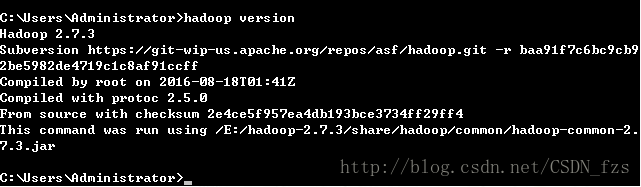
7.hadoop核心配置文件
在hadoop-2.7.3\etc\hadoop中找到以下几个文件
打开
hadoop-2.7.3/etc/hadoop/core-site.xml
,
复制下面内容粘贴到最后并保存
<configuration>
<property>
<name>fs.defaultFS</name>
<value>hdfs://localhost:9000</value>
</property>
</configuration>
打开
hadoop-2.7.3/etc/hadoop/mapred-site.xml
,
复制下面内容粘贴到最后并保存
<configuration>
<property>
<name>mapreduce.framework.name</name>
<value>yarn</value>
</property>
</configuration>
打开
hadoop-2.7.3/etc/hadoop/hdfs-site.xml
,
复制下面内容粘贴到最后并保存
,
请注意需要建立
data
文件夹和两个子文件夹,本例子是建立在
HADOOP_HOME
的目录里
(注意每个人的hadoop的路径不一样,这里要做修改)
<configuration>
<property>
<name>dfs.replication</name>
<value>1</value>
</property>
<property>
<name>dfs.namenode.name.dir</name>
<value>
/E:/hadoop-2.7.3/namenode
</value>
</property>
<property>
<name>dfs.datanode.data.dir</name>
<value>
/E:/hadoop-2.7.3/datanode
</value>
</property>
</configuration>
打开
hadoop-2.7.3/etc/hadoop/yarn-site.xml
,
复制下面内容粘贴到最后并保存
<configuration>
<property>
<name>yarn.nodemanager.aux-services</name>
<value>mapreduce_shuffle</value>
</property>
<property>
<name>yarn.nodemanager.aux-services.mapreduce.shuffle.class</name>
<value>org.apache.hadoop.mapred.ShuffleHandler</value>
</property>
</configuration>
8.启动Hadoop服务
创建三个文件夹
E:/hadoop-2.7.3/tmp
E:/hadoop-2.7.3/namenode
E:/hadoop-2.7.3/datanode
格式化 HDFS
以管理员身份打开命令提示符
输入hdfs namenode -format
执行到如下图所示
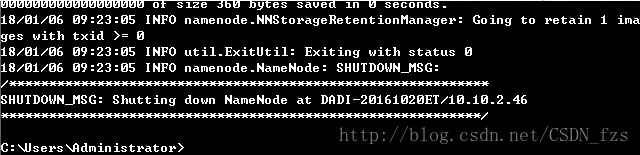
格式化之后,namenode文件里会自动生成一个current文件,则格式化成功。
然后转到Hadoop-2.7.3\sbin文件下
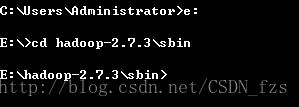
输入start-all.cmd,启动hadoop服务

输入
JPS –
可以查看运行的所有服务
(
前提是
java
路径设置正确
)